Com a mudança para a linguagem de design Infinity Display no ano passado, a Samsung se livrou do botão home e das teclas de navegação capacitivas, em vez da opção de teclas na tela. Fazer isso abriu um muitas opções de personalização para a própria barra de navegação, incluindo alterar a cor, a orientação das teclas Voltar e Recentes e ocultar a própria barra de navegação quando você estiver em um aplicativo de tela inteira.
O Samsung Experience 9.0 no Galaxy S9 e S9+ oferece um conjunto semelhante de personalização e, se você estiver apenas começando com o dispositivo, veja como personalizar a barra de navegação e a página inicial do Galaxy S9 botão:
Como personalizar a barra de navegação do Galaxy S9
- Abra o Configurações aplicativo na gaveta de aplicativos ou na tela inicial.
- Navegue até o Mostrar configurações.
- Rolar para baixo para acessar as configurações da barra de navegação.
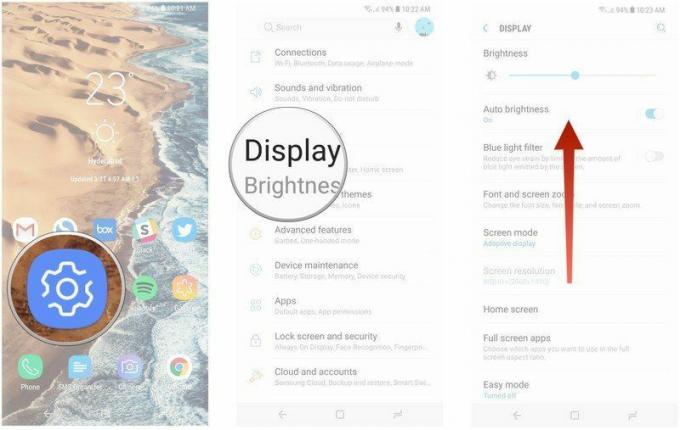
- Tocar Barra de navegação.
- Selecione uma Cor de fundo para alterar a aparência da barra de navegação.
- Alternar o Botão Mostrar e ocultar para ocultar automaticamente a barra de navegação quando estiver em um aplicativo.
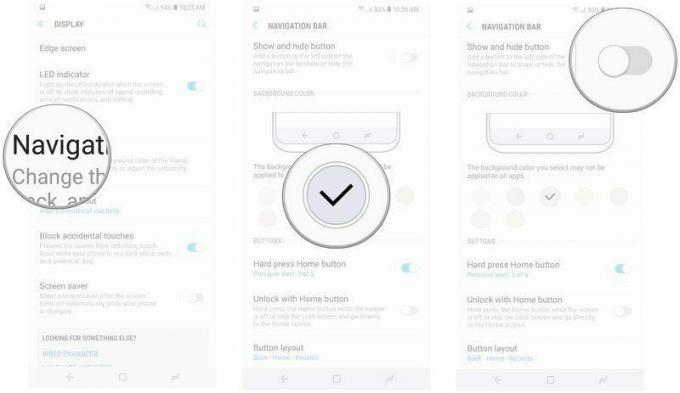
Como personalizar a orientação dos botões do Galaxy S9

Você pode alterar a orientação das teclas inicial e recente e também selecionar a sensibilidade de pressão do botão inicial. Há também a opção de desbloquear o telefone com o botão home, que ignora totalmente a tela de bloqueio. Veja como você pode ajustar a sensibilidade do botão home e alterar a orientação do botão:
- Abra o Configurações aplicativo na gaveta de aplicativos ou na tela inicial.
- Navegue até o Mostrar configurações.
- Rolar para baixo para acessar as configurações da barra de navegação.
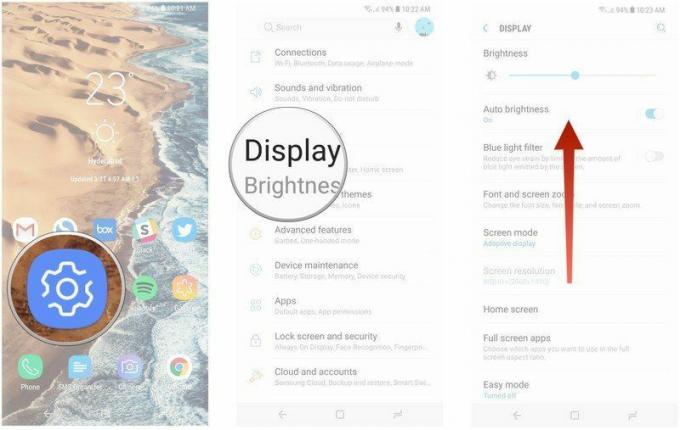
- Tocar Barra de navegação.
- Selecione Pressione o botão Home com força para ajustar a sensibilidade do botão home.
- Arraste o controle deslizante para o esquerda ou direita para diminuir ou aumentar a sensibilidade (use o botão Teste de Pressão para medir a sensibilidade do botão).
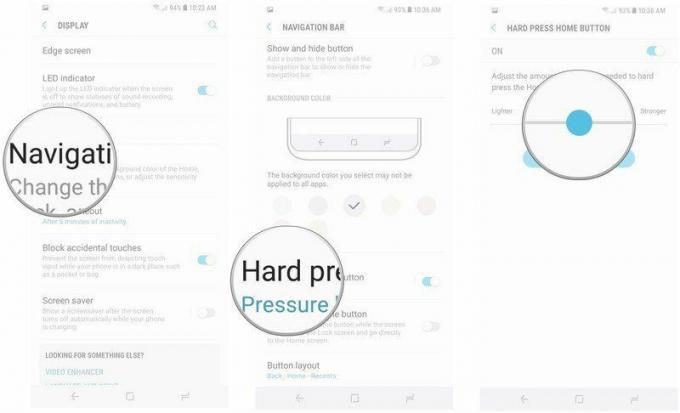
- Acerte o Voltar para voltar às configurações da barra de navegação.
- Selecione Esquema dos botões para alterar a orientação das teclas Voltar e Recentes.
- Recentes - Início - Voltar é a orientação padrão e Voltar - Início - Recentes permite alternar para o layout prescrito pelo Google para as teclas de navegação.
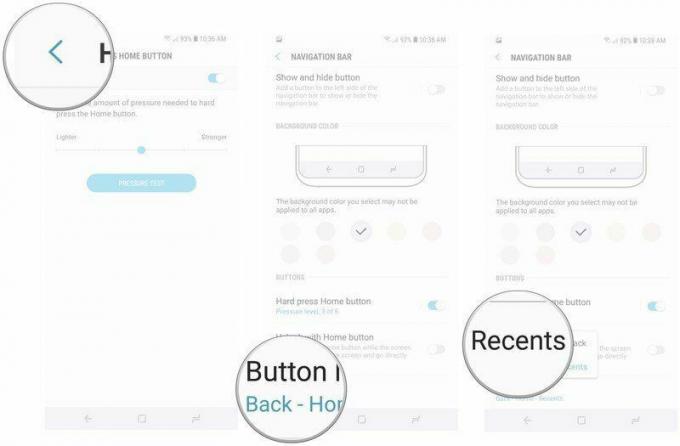
Essa é uma rápida olhada nas opções de personalização da barra de navegação e do botão home do Galaxy S9. O que você acha do seu S9/S9+? Compartilhe seus pensamentos nos comentários abaixo.
